メニューの[ファイル]→[プリントプレビュー]を選びます。設定画面でまず[用紙設定]ボタンをクリックします。
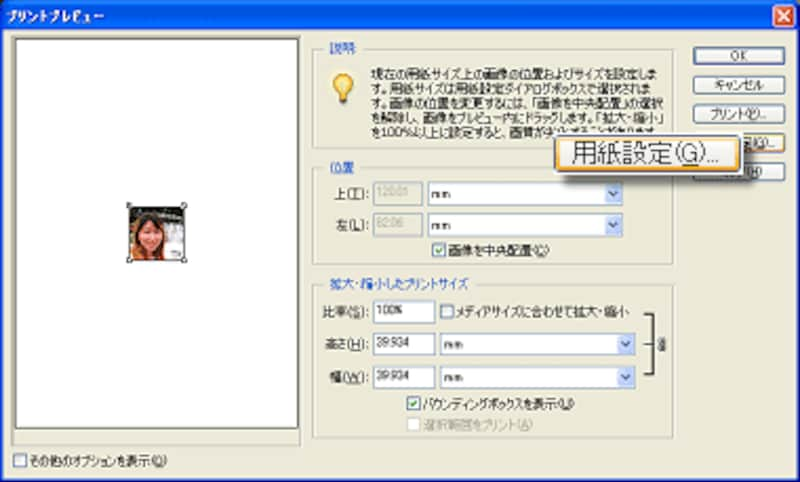
[用紙]のサイズで[はがき]を選択して、[プリンタの設定]ボタンをクリックします。

[プリンタ]で、使用可能なプリンタ名を選択して、[プロパティ]で用紙と印刷品質を選択して、さらに[詳細設定]ボタンをクリックしてプリンタの設定を行います。お手持ちのプリンタの機種、および用紙の種類により設定方法は異なりますが、プリント用紙の設定は、「スーパーファイン」や「フォトプリント紙」「光沢紙」など、写真用プリント用紙を指定します。
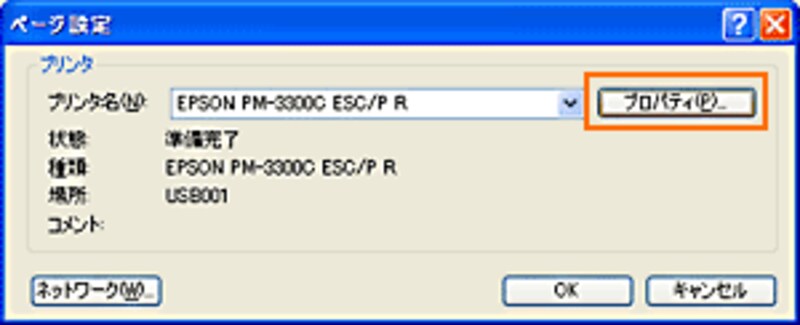
設定ができましたら、設定画面を[OK]を押して閉じていき、再び[プリントプレビュー]のダイアログボックスに戻ります。
順番が前後しますが、プリンタを使って写真画質出力用の用紙を用意します。普通紙や、他の用紙ですと、プリント写真のようにきれいに印刷できない場合があるからです。今回私は「光沢仕上げ」はがき用紙を使用しました。
用紙をプリンタにセットしたら、[プリント]ボタンを押して、印刷を開始します。
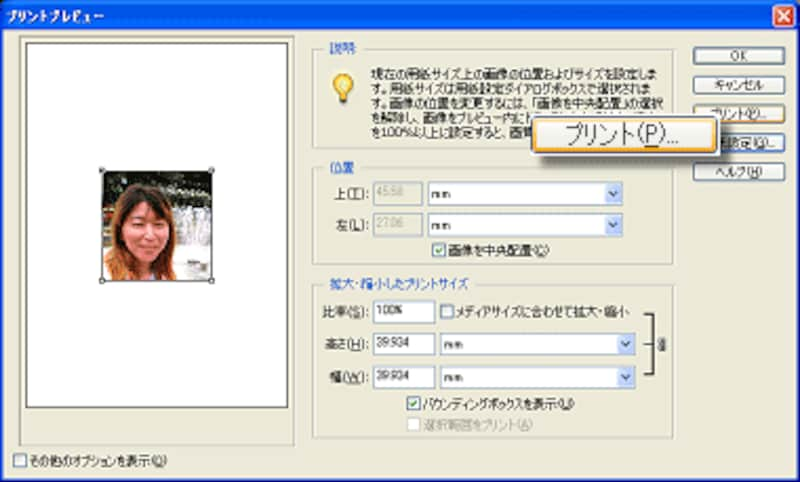
印刷ができあがりました。
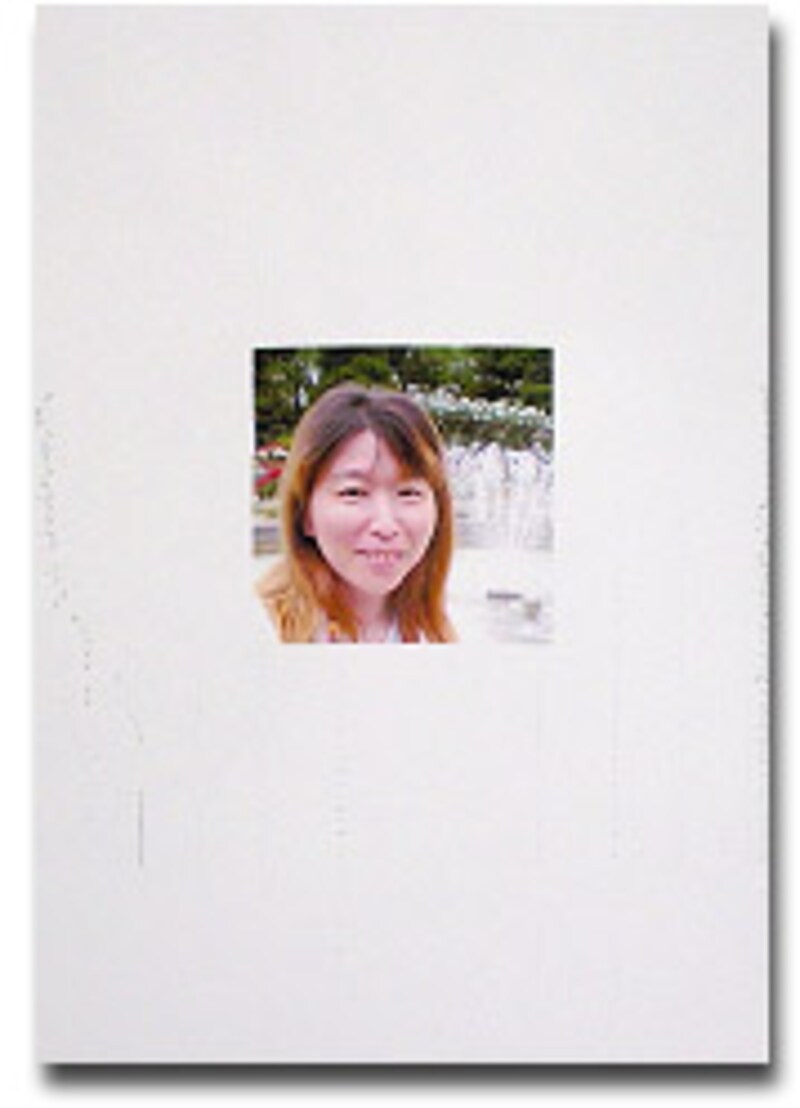
次のページでは写真部分だけを切り取って、台紙に貼ります。
●参考サイト>>







